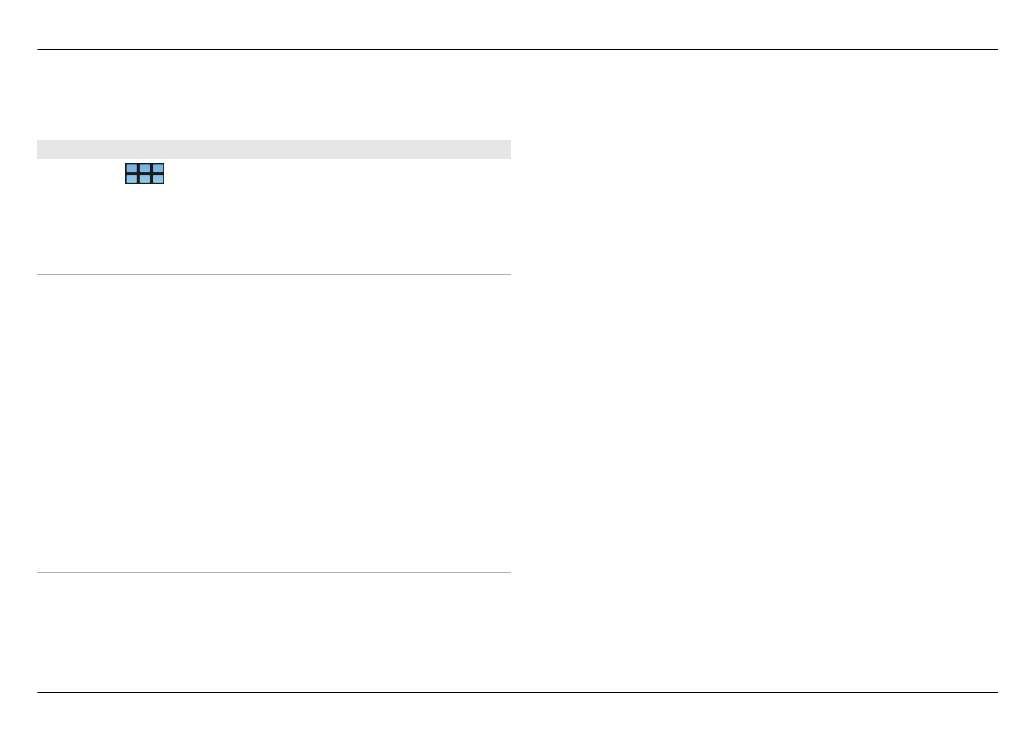
Web uzstādījumi
Izvēlieties
>
Web
, un dodieties uz Web lapu.
Atveriet izvēlni, izvēlieties
Options
>
Settings
un kādu no
šīm iespējām:
Pārlūks
Memory cache size — lai norādītu, kādu RAM apjomu
vēlaties izmantot kā kešatmiņu.
Use increase and decrease keys for — izvēlieties, lai
tālummaiņas vai skaļuma regulēšanas veikšanai izmantotu
tālummaiņas/skaļuma regulēšanas taustiņus.
Open in full screen — lai pārslēgtos uz pilnekrāna režīmu,
kad tiek atvērts jauns logs.
Auto focus address field — lai tekstu ievadītu tieši Web
adreses laukā, kad lietojat fizisko tastatūru.
Enable rotation — lai aktivizētu pārlūkošanu portreta
orientācijā. Kad šī iespēja ir aktivizēta, Web lapas var skatīt
portreta orientācijā, kad pagriežat ierīci.
Saturs
Enable password saving — lai saglabātu Web formu
paroles, piem., Web vietu pierakstīšanās lapās. Ja šī iespēja
nav izvēlēta, paroles netiek ierakstītas un jūs nevarat tās
saglabāt. Notīrot šo izvēles rūtiņu, iepriekš saglabātās
paroles netiek izdzēstas.
Open pop-ups — lai atļautu visus uznirstošos logus,
izvēlieties
Always
. Lai atļautu tikai tos uznirstošos logus,
kurus atverat, izvēloties saiti, izvēlieties
Only requested
. Lai
bloķētu visus uznirstošos logus, izvēlieties
Never
.
Accept cookies — sīkfails ir dati, ko Web vieta saglabā jūsu
ierīces kešatmiņā. Sīkfailos ir informācija par apmeklētajām
Web vietām. Tie palīdz identificēt jūs, kad veicat secīgus
apmeklējumus, un saglabāt informāciju, kad pārvietojaties
pa Web lapām. Lai akceptētu sīkfailu izmantošanu, izvēlieties
Always
. Lai pirms sīkfaila saglabāšanas tiktu prasīts to
apstiprināt, izvēlieties
Ask first
. Lai neļautu saglabāt
sīkfailus, izvēlieties
Never
.
Enable JavaScript — JavaScript tiek izmantota daudzās Web
vietās. Web vietās var būt ļaunprātīgi skripti, un drošāk būtu
tos neiedarbināt. Dažas Web vietas vispār nevar darboties
bez aktivizētas JavaScript.
Allow JavaScript pausing — lai atliktu Flash un JavaScript
lietošanu, kad pārlūka logs ir atvērts fonā.
Ir ieteicams nesaglabāt paroles un neizmantot citas līdzīgas
funkcijas Web pakalpojumos vai vietās, kuros saglabājat
personiskos datus vai saturu. Tas ir it īpaši svarīgi, ja
neautorizēta piekļuve šādiem Web pakalpojumiem vai
vietām var radīt jums finansiālus zaudējumus.
48 Web pārlūkošana
© 2010 Nokia. Visas tiesības aizsargātas.
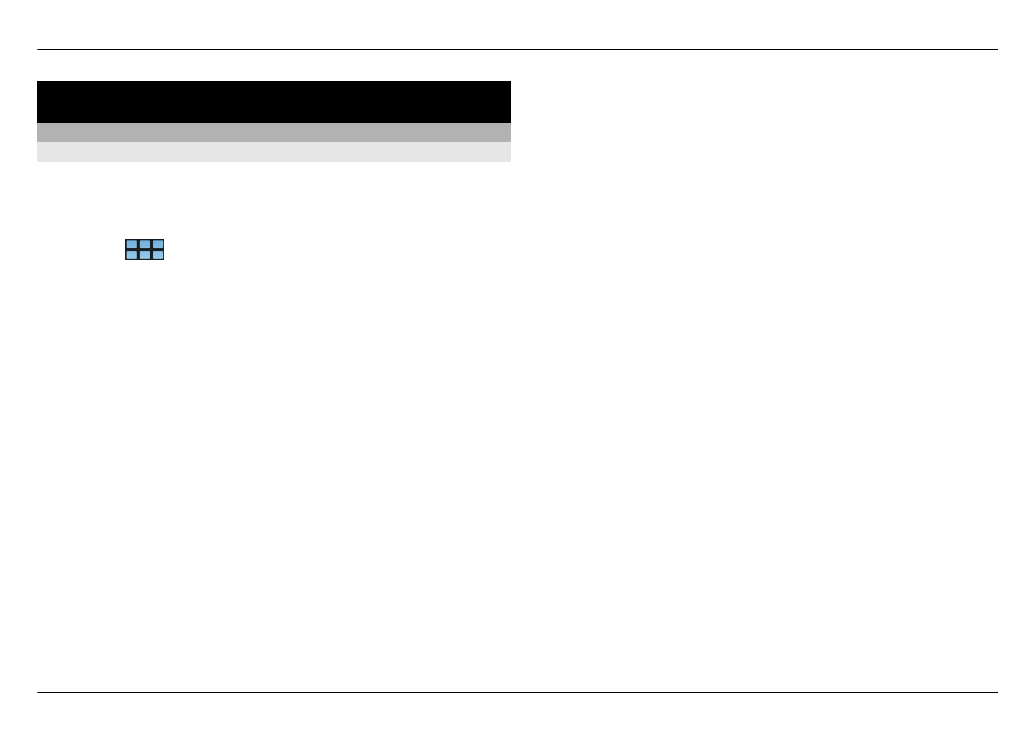
Kontaktu kārtošana
Kontaktu iegūšana
Kontaktu pievienošana un rediģēšana
Kad pirmo reizi atverat katalogu Kontakti, atveras dialogs Get
contacts. Kontaktus var importēt no SIM kartes, mobilās
ierīces vai citas ierīces.
Izvēlieties
>
Contacts
. Tiek parādīts saraksts ar visiem
saglabātajiem kontaktiem un to iespējamās pieejamības
statusu, statusa ziņu un avatāra attēlu.
Jauna kontakta pievienošana
1 Atveriet izvēlni un izvēlieties
New contact
.
2 Ievadiet kontakta vārdu un uzvārdu. Tiek pieprasīts tikai
viens vārda lauks.
3 Ievadiet tālruņa numuru. Lai norādītu, vai tas ir mājas vai
darba numurs, mobilā vai fiksētā tālruņa numurs vai
faksa numurs, izvēlieties
Mobile
.
4 Ievadiet pasta adresi. Lai norādītu, vai tā ir mājas vai
darba e-pasta adrese, izvēlieties
.
5 Lai pievienotu avatāra attēlu, izvēlieties viettura attēlu.
Izvēlieties noklusēto avatāru vai, lai izmantotu citu
attēlu, izvēlieties
Browse
.
6 Lai pievienotu citus datus, izvēlieties
Add field
. Ir
iespējams pievienot datus, piem., par adresēm,
dzimšanas dienām, uzņēmumu, pasta adresēm,
segvārdiem, piezīmēm, tālruņu numuriem, SIP
lietotājvārdiem, ieņemtajiem amatiem un Web vietām.
Tāpat varat arī manuāli pievienot dažādu interneta
pakalpojumu kontaktu lietotājvārdus. Ja uzstādāt savu
personisko kontu, kontakti tiek importēti automātiski no
servera.
Kontakta rediģēšana
1 Izvēlieties kontaktu, atveriet izvēlni un izvēlieties
Edit
.
2 Rediģējiet kontakta datus.
Lai pievienotu citus datus par kontaktu, izvēlieties
Add
field
.
Lai noņemtu datus, izvēlieties
Delete fields
. Izvēlieties
datus, kurus vēlaties izdzēst, un
Delete
. Nav iespējams
noņemt vārda, uzvārda vai dzimuma lauku.
Kontakta sapludināšana
Ja eksistē dublēti kontakti, veiciet šādas darbības:
1 Izvēlieties kontaktu, atveriet izvēlni un izvēlieties
Merge
contact
.
2 Izvēlieties kontaktu, ar kuru sapludināt.
Ja kontakta datos ir pretrunīga informācija vai
sapludināšana nav bijusi veiksmīga, izvēlieties
vajadzīgos datus un
Save
.
Kontakta dzēšana
1 Atveriet izvēlni un izvēlieties
Delete contacts
.
2 Izvēlieties izdzēšamos kontaktus un
Delete
.
3 Apstipriniet izdzēšanu.